- Muallif Abigail Brown [email protected].
- Public 2024-01-07 19:07.
- Oxirgi o'zgartirilgan 2025-01-24 12:28.
Nimalarni bilish kerak
- Eng oson usul: Netflix ilovasini Apple TV, Roku, Chromecast yoki Amazon Fire TV Stick kabi oqimli qurilmaga qoʻshing.
- Keyingi eng oson: Netflix hisobingizga oʻyin konsoli, jumladan, Playstation, Xbox va Nintendo Wii U orqali ulaning.
- Shuningdek, Netflix-ni translatsiya qilish uchun noutbukni aqlli boʻlmagan televizorga ulashingiz mumkin.
Bu maqolada Apple TV, Roku, Chromecast, Amazon Fire TV Stick, video oʻyin konsoli yoki hatto noutbukingiz yordamida Netflix-ni aqlli boʻlmagan televizoringizga qanday qoʻshish mumkinligi tushuntiriladi.
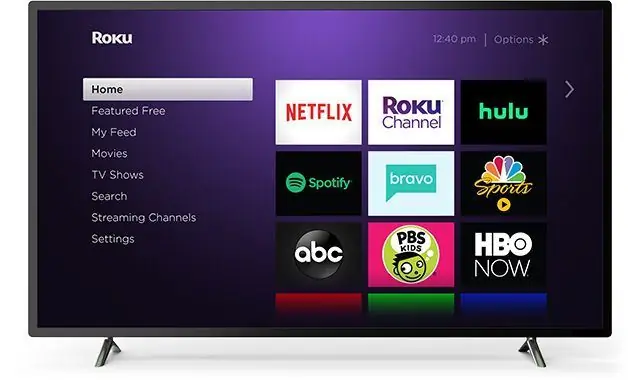
Ushbu usullardan birortasi bilan Netflix kontentini smart boʻlmagan televizoringizda koʻrish uchun sizga Netflix hisobi va parol kerak boʻladi.
Netflix-ni Smart bo'lmagan televizorda Apple TV bilan tomosha qiling
Apple TV-da Netflix bilan Netflix dasturlarini Smart bo'lmagan televizoringizda HDMI porti mavjud bo'lsa, tomosha qiling.
Netflix-ni Apple TV-ga qo'shish bo'yicha ko'rsatmalar Apple TV versiyasiga qarab farqlanadi.
Apple TV 2 yoki Apple TV 3
Apple TV 2 yoki 3-ni Netflix hisobingizga ulash uchun asosiy ekranda ekanligingizga ishonch hosil qiling va quyidagi amallarni bajaring.
- Apple TV-ning asosiy menyusidan Netflix ni tanlang.
-
Tanlang Allaqachon a'zomisiz? Tizimga kiring.
Agar siz hali aʼzo boʻlmasangiz, aʼzolikni Netflix roʻyxatdan oʻtish sahifasida sozlang.
- Netflix email va parolingizni kiriting.
- Qurilmangiz endi Netflix hisobingizga ulangan.
Apple TV 4 yoki Apple TV 4K
Apple TV 4 yoki 4K-ni Netflix hisobingizga ulash uchun Uy ekranida ekanligingizga ishonch hosil qiling va quyidagi amallarni bajaring.
- Bosh ekrandan App Store-ni tanlang.
- Ilova doʻkonida Netflix ni qidirib ilovani toping, soʻngra oʻrnatishni boshlash uchun Get ni tanlang.
- Oʻrnatishdan soʻng Netflix ilovasi bosh ekranda paydo boʻladi.
- Netflix ilovasini ishga tushiring.
- Mavjud Netflix hisobidan foydalanish uchun Kirish ni tanlang.
- Kirish ni tanlaganingizdan soʻng Netflix email va parolingizni kiriting.
- Qurilmangiz endi Netflix hisobingizga ulangan.
Netflix-ni Smart bo'lmagan televizorda Roku bilan tomosha qiling
Roku qurilmangizda Netflix bilan Netflix dasturlarini aqlli boʻlmagan televizoringizda tomosha qiling. Netflix-ni Roku bilan tomosha qilish uchun Roku ro‘yxatdan o‘tish sahifasiga o‘tish orqali hisob yarating va keyin quyidagi amallarni bajaring. Roku 1 va undan yangi Roku qurilmalari uchun koʻrsatmalar farq qiladi.
2019-yil 1-dekabrdan boshlab Netflix bu eski Roku qurilmalarini qo‘llab-quvvatlamaydi: Roku 2050X, Roku 2100X, Roku 2000C, Roku HD Player, Roku SD pleer, Roku XR pleer va Roku SD pleer. Agar sizga Netflix tuzatishini olish uchun yangi qurilma kerak bo‘lsa, ehtiyojlaringizga mos qurilmani topish uchun eng yaxshi Roku qurilmalari to‘plamini o‘qing.
-
Asosiy Uy ekranidan Uyga ga oʻting va Netflix ni tanlang.
Agar Netflix yoʻq boʻlsa, Oqimli kanallar, keyin Filmlar va TV ga oʻting. Netflix ni tanlang, soʻng Kanal qoʻshish, keyin kanalga oʻting.
- Siz Netflix a'zosimisiz? ekranida Ha ni tanlang.
- Kod paydo bo'ladi. Ushbu faollashtirish kodini Netflix hisobini faollashtirish sahifasiga kiriting.
- Roku qurilmangiz endi Netflix hisobingizga ulangan.
Yangi Roku modellari
-
Asosiy Uy ekranidan Uyga ga oʻting va Netflix ni tanlang.
Agar Netflix yoʻq boʻlsa, Roku Channel Store, keyin Filmlar va TV ga oʻting. Netflix ni tanlang, soʻng Kanal qoʻshish, keyin kanalga oʻting.
- Netflix bosh ekranida Kirish ni tanlang.
- Netflix hisobingizga kiring.
- Roku qurilmangiz endi Netflix hisobingizga ulangan.
Netflix-ni Smart bo'lmagan televizorda Chromecast bilan tomosha qiling
Chromecast qurilmangizda Netflix bilan Netflix dasturlarini aqlli boʻlmagan televizoringizda tomosha qiling. Chromecast qurilmangizda Netflix-ni sozlashdan oldin mobil qurilmangizga Google Home ilovasini o‘rnatishingiz va sozlashingiz kerak.
- Chromecast-ni ulang.
- Google Home ilovasini yuklab oling.
- Mobil qurilmangizni Chromecast qurilmangiz bilan foydalanmoqchi boʻlgan Wi-Fi tarmogʻiga ulang.
- Google Home ilovasini oching va Chromecast-ni yangi qurilma sifatida sozlang.
Chromecast qurilmangizda Netflix-ni sozlang
Chromecast-ni sozlashni tugatganingizdan so'ng Netflix-ni televizoringizga translatsiya qilishni boshlashingiz mumkin.
- Qurilmangizda Netflix ilovasini ishga tushiring va tizimga kiring.
- Ekranning yuqori yoki pastki oʻng tomonidagi Translatsiya belgisini tanlang.
- Televizoringizda Netflix ilovasini ishga tushirish uchun mavjud qurilmalar roʻyxatidan Chromecast-ni tanlang.
- Tomosha qilish uchun telekoʻrsatuv yoki filmni tanlang va Play tugmasini bosing.
Amazon Fire Stick bilan Smart bo'lmagan televizorda Netflix-ni tomosha qiling
Amazon Fire Stick qurilmangiz orqali Netflix-ga kirish - bu Netflix dasturlarini aqlli bo'lmagan televizoringizda tomosha qilishning yana bir usuli.
Amazon Fire TV qurilmangizni Netflix hisobingizga ulash uchun Home ekranida ekanligingizga ishonch hosil qiling va quyidagi amallarni bajaring.
- Asosiy ekranda Search ni tanlang.
- Qidiruv maydoniga Netflix-ni kiriting, keyin Netflix ni tanlang.
- Bepul yoki Yuklab olish ni tanlang.
- Yuklab olish tugagach, Open ni tanlang.
- Kirish ni tanlang va Netflix hisobingiz maʼlumotlari bilan tizimga kiring.
- Qurilmangiz endi Netflix hisobingizga ulangan.
Smart boʻlmagan televizorda Netflix tomosha qilish uchun oʻyin konsolidan foydalaning
Ba'zi video o'yin konsollari Netflix translatsiyasini qo'llab-quvvatlaydi, bu sizga Netflix dasturlarini aqlli bo'lmagan televizoringizda ko'rish imkonini beradi. Ko'rsatmalar tizimga qarab farq qiladi.
PlayStation 4 va 4 Pro bilan Netflixdan foydalanish
Siz Netflix ilovasini Playstation qurilmangizga yuklab olishingiz, televizor va filmlarni televizoringizda translatsiya qilishingiz mumkin.
Netflix-ni PS4 yoki PS4 Pro konsolingizga yuklab olish uchun quyidagi koʻrsatmalarga amal qiling. PS3 uchun keyingi bo'limga o'ting.
-
Bosh ekranda TV va video boʻlimiga oʻting va Netflix belgisini tanlang. Yuklab olish-ni tanlang.
Shuningdek: PlayStation Store, Ilovalar, Filmlar/TV, Netflix, Yuklab olish.
Agar siz hali bosh ekranda boʻlmasangiz, kontroller oʻrtasida joylashgan PS tugmasini bosing.
- Netflix bosh ekranida Kirish ni tanlang.
-
TV va video boʻlimiga oʻting va Netflix belgisini tanlang.
TV va video boʻlimiga kirish uchun PSN hisobingizga kirgan boʻlishingiz kerak.
- Netflix elektron pochta manzili va parolingizni kiriting.
-
Qurilmangiz endi Netflix hisobingizga ulangan.
Agar siz TV va video boʻlimida Netflixni tanlov sifatida koʻrmagan boʻlsangiz, PlayStation Store boʻlimiga oʻting. U yerdan Ilovalar, keyin Filmlar/TV-ni tanlang. Netflix ni toping va tanlang, soʻng Yuklab olish tugmasini tanlang.
Netflix-dan PlayStation 3 bilan foydalanish
PS3-da Netflix-ni yuklab olish va tizimga kirish biroz boshqacha jarayon, ammo bu bir necha qadamni oladi.
- Bosh ekranda TV/Videoxizmatlar boʻlimiga oʻting va Netflix ni tanlang.
-
Ilovani yuklab olishni xohlayotganingizga ishonchingiz komilmi degan savolga Ha ni tanlang.
Agar bu qadamlar ishlamasa, quyidagi sahifaga oʻting: PlayStation Store, Ilovalar, Movies/TV , Netflix, Yuklab olish.
- Tizimga kirish uchun bosh ekranga qayting, keyin TV/Video xizmatlari va Netflix ni tanlang.
- Kirish ni tanlang va Netflix kirish ma'lumotlarini kiriting.
Xbox One bilan Netflix-dan foydalaning
Siz Netflix-ni Xbox 360 va Xbox One oʻyin konsollaridan yuklab olishingiz va tomosha qilishingiz mumkin. Xbox-ni Netflix hisobingizga ulash uchun Xbox tarmoq hisobingizga kirganingizga ishonch hosil qiling.
Agar sizda Xbox One, One S yoki One X boʻlsa, quyidagi amallarni bajaring. Agar sizda Xbox 360 boʻlsa, keyingi boʻlimga oʻting.
- Bosh ekranda Store ga kirish uchun oʻngga aylantiring.
- Ilovalar boʻlimidan Netflix ni tanlang.
- O'rnatish ni tanlang.
- Ilovani ochish uchun Ishga tushirish ni tanlang.
- A'zoga kirish ni tanlang va Xbox qurilmangizda Netflix tizimiga kirish uchun login ma'lumotlaringizni kiriting.
- Kirish ni tanlang.
Xbox 360 bilan Netflixdan foydalaning
Xbox 360-ga Netflix-ni qo'shish bosqichlari Xbox One konsollaridan farq qiladi.
- Ilovani yuklab olish uchun Apps sahifasiga oʻting va Netflix ni tanlang.
- Yuklab olingandan soʻng, Ilovalar boʻlimiga oʻting, soʻng Netflix plitani tanlang.
- Kirish ni tanlang.
- Netflix elektron pochta manzili va parolingizni kiriting va yana Kirish ni tanlang.
- Xbox qurilmangiz endi Netflix hisobingizga ulangan.
Nintendo Wii U bilan Netflixdan foydalaning
Nintendo 2019-yil 30-yanvarda asl Nintendo Wii-da Wii Shop kanalini toʻxtatdi, shuning uchun Netflix endi asl Wii-da mavjud emas. Biroq, siz Netflix-ni Nintendo Wii U-da translatsiya qilishingiz mumkin.
Netflix faqat AQSH, Kanada, Lotin Amerikasi, Yevropa, Avstraliya, Yangi Zelandiya va Yaponiyada Nintendo Wii U-da mavjud.
- Wii U GamePad-dan Nintendo eShop uchun sariq xarid paketi belgisini tanlang.
- Oʻyin panelining yuqori oʻng burchagidagi qidiruv maydonini tanlang.
- Netflix ni qidiring va ekran klaviaturasida OK ni tanlang.
- Natijalardan Netflix ni tanlang.
- Tasdiqlash uchun Yuklab olish va keyin Yuklab olish ni tanlang.
- Davom etish uchun Keyingi ni tanlang.
- Yuklab olish sahifasiga oʻting va Davom etish-ni tanlang.
- Ochish uchun bosh ekrandan Netflix belgisini tanlang.
- Tanlang A'zo kirish.
- Netflix kirish ma'lumotlarini kiriting va Davom etish-ni tanlang.
Netflix-ni tomosha qilish uchun noutbukni aqlli boʻlmagan televizorga ulang
Noutbukingizni HDMI kabeli orqali televizoringizga ulang va Netflix kontentini noutbukdan televizorga uzating. Televizoringizda HDMI porti, noutbukda esa video chiqish porti bo‘lishi kerak.
MacBook uchun Mini DisplayPort (Thunderbolt) adapteri talab qilinishi mumkin. Kabel sotib olishdan oldin Mac kompyuteringizda qaysi port borligini tekshiring.
Ulangandan soʻng televizoringizda toʻgʻri kiritish variantini tanlang. Pultdagi Source tugmasini bosing (bu tugma ba'zi pultlarda Input deb ataladi) va kabelni ulagan portga mos keladigan kirishni tanlang., masalan, HDMI. Keyin noutbukda brauzer yordamida Netflix-ga o'ting. Netflix-ni endi televizoringizda ko'rishingiz kerak.
Windows kompyuterida televizorda rasm koʻrmasangiz, Windows tugmasi + P tugmasini bosing. Keyin Dublikat yoki Faqat ikkinchi ekran-ni tanlang.
MacBook bilan televizor ekranida Netflix-ni koʻrmasangiz, Tizim sozlamalari ga oʻting va Display ni tanlang. Arrangement yorligʻini tanlang va keyin Oynali displeylar katagiga belgi qoʻying.
Televizoringizda Netflix tasvirlarini koʻrsangiz-u, lekin televizordan tovush chiqmasa, tashqi dinamiklardan (bu holda televizor karnaylaridan) foydalanishni belgilash uchun noutbukingizning ovoz sozlamalarini oʻzgartirishingiz kerak boʻladi. Mana:
Windows ovoz sozlamalarini sozlang
Windows kompyuterida ovoz sozlamalarini bir necha qadamda oʻzgartirishingiz mumkin.
- Ishga tushirish dialog oynasini WIN+R klaviatura kombinatsiyasi bilan oching.
-
mmsys.cpl buyrug'ini kiriting.

Image - Oynatish yorlig'ini tanlang, so'ng televizoringiz yoki HDMI chiqishini bildiruvchi belgini tanlang.
- Endi faol boʻlishi kerak boʻlgan Set default tugmasini tanlang.
- Siz televizoringizda Netflix dasturlarini koʻrishingiz va eshitishingiz kerak.
Mac tovush sozlamalarini sozlang
Mac-da ovoz sozlamalarini oʻzgartirish ham tez va oson.
- Yuqori chap tarafdagi Apple belgisini yoki Tizim sozlamalari tanlab, Tizim sozlamalari ga oʻting Dockdabelgi.
- Tovush ni tanlang.
- Tepadagi Chiqish yorligʻini tanlang.
- Oʻzingiz uchun TV karnaylarini tanlang.
- Siz televizoringizda Netflix dasturlarini koʻrishingiz va eshitishingiz kerak.
FAQ
Netflix-ni smart televizorga qanday ulash mumkin?
Netflix-ni smart-televideniyega ulash uchun qurilmangizdagi ilovalar doʻkonidan Netflix-ni yuklab oling va hisobingiz uchun elektron pochta va parol bilan tizimga kiring. Netflix-ni boshqa qurilmadan televizoringizga ham translatsiya qilishingiz mumkin.
Netflix-ni telefonimdan televizorimga qanday translatsiya qilishim mumkin?
Netflix-ni telefoningizdan televizoringizga translatsiya qilish uchun Netflix mobil ilovasidagi Cast belgisiga teging, soʻngra roʻyxatdan smart televizoringizni tanlang. Smartfon va televizoringiz bitta Wi-Fi tarmog‘ida bo‘lishi va Bluetooth yoqilgan bo‘lishi kerak.
Qanday qilib Netflix-ni mehmonxona televizorida olishim mumkin?
Agar mavjud boʻlsa, Internet TV variantini qidiring. Uni tanlang, keyin Netflix-ni tanlang va hisobingizga kiring.
Netflix-ni ikkinchi televizorda qanday olish mumkin?
Bir xil Wi-Fi tarmog'ida ekansiz, bir vaqtning o'zida bir nechta qurilmada translatsiya qilishingiz mumkin, agar faqat bitta tomosha qilishni xohlasangiz, istalgan qurilmada translatsiya qilishingiz mumkin. Netflix parolingizni baham ko'ring, qo'shimcha to'lashingiz kerak bo'lishi mumkin.






